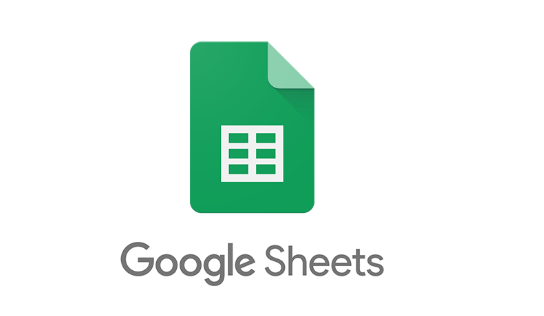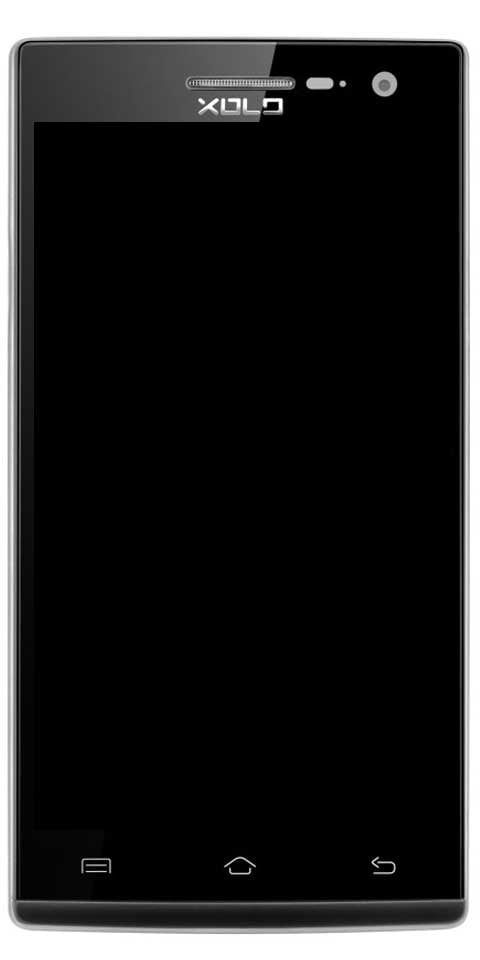Kuidas installida OTA värskendusi käsitsi taastamise ja ADB küljelaadimise abil
Kui Androidi vidinatel on juba mõnda aega otseselt üks asi, siis on see paigutus Over-The-Air ehk ka OTA värskendused . See tagab, et kasutaja saab oma vidina värskendusi seaduspäraselt telefonist oodata telefoni arvutiga ühendamist. Selle elemendi sai Apple oma iPhone'i eest hiljem kui Android. Kuigi see, mida me siin teeme, annab teile võimaluse OTA värskenduste käsitsi installimiseks.
Olgu kuidas on, OTA värskendustega on nii, et mitte iga inimene ei saa neid otse ära. Selle allalaadimisserverites sujuvaks vabastamiseks võtavad tootjad OTA värskendused samm-sammult välja, et valida piirkonnad ja kasutajad ning viia see lõpule kuni ühe kuu jooksul. Ilmselt ei pea üksikisikud nagu meie nii kaua vastu.

kuidas puhastada ebakõla vestlus
OTA värskendusi saab ka füüsiliselt installida. Hoolimata asjaolust, et tootjad ei paku teile seda vahetu alternatiivina, jagavad OTA-värskendusi saavad kasutajad regulaarselt värskenduse .compress-faili avalikult. See fail on teie pilet OTA värskenduse füüsiliseks installimiseks.
Nii et kui teil on installitava OTA-värskenduse .compress-fail, järgige selle füüsiliseks installimiseks allolevaid juhiseid.
Vaata ka: Kuidas redigeerida Build.prop ADR-i abil TWRP taastamisel
kas Alexa leiab minu tuletõrjepuldi?
Installige OTA värskendused käsitsi taastamisest Rakenda ZIP
Märkus. Kohandatud taastamine, nagu TWRP, CWM, PhilZ contact jne, tõenäoliselt ei toimi. OTA värskenduste füüsiliseks installimiseks vajate kõige tõenäolisemalt laovaru.
- Laadige alla ja kandke OTA-värskenduse .compress-fail oma Android-vidina sisemajutusse (ärge pange seda ühessegi kausta).
- Käivitage vidin taasterežiimi.
- Taasterežiimis olles kasutage helitugevuse nuppe, et navigeerida alternatiivide seas siin ja seal, ja valiku valimiseks toitenuppu.
- Valige Rakenda värskendus või Rakenda värskendus sisemisest salvestusruumist valik.
- Valige ülaltoodud 1. toimingus üle kantud OTA .compress-fail. lisaks installige see.
- Kui installimine on lõpetatud, valige taaskäivitage taastamise peamenüüst.
Installige OTA värskendus ADB külglaadimise kaudu
Märkus. Jällegi peate tõenäoliselt aktsia taastama.
- Seadistage arvutis ADB ja Fastboot.
- Laadige oma arvutis alla OTA-värskenduse .compress fail ja nimetage see nimeks ota.zip.
- USB silumise lubamine :
- Minge oma telefoni lehele seaded Teave telefoni kohta ja puudutage valikut Koosta number Mitu korda. See lubab teie seadmes arendaja valikud.
- Nüüd minge Seaded Arendaja valikud ja märkige USB silumine märkeruut.
- Ühendage telefon arvutiga.
- Nüüd avage kaust, kuhu laadisite alla OTA-värskenduse .compress-faili, ja avage seejärel kausta sees olev aken. Selleks täitke a Tõstuklahv + paremklõps mis tahes kausta sees oleval tühjal alal ja valige seadistusmenüüst Ava tellimisaken.
- Nüüd andke vidina taaskäivitamiseks taasterežiimi kaasasolev suund tellimisaknasse:
adb reboot recovery
- Kui olete taasterežiimis, kasutage Helitugevuse nupud siin ja seal navigeerimiseks alternatiivide seas ja toitenupp valiku valimiseks.
- Valige Rakenda värskendus ADB-st valik.
- Andke nüüd OTA installimise alustamiseks kaasasolev juhis:
adb sideload ota.zip
- Kui OTA tõmblukk on installitud, valige taastamise põhimenüüst taaskäivitamine.
See on lühidalt. Ootus, et see juhend teenib teid hästi. Kui teil on soovi sellele lehele midagi lisada, rääkige sellest meile allpool olevas märkuste piirkonnas